Konfigurace úložiště
Pokud chcete pro agenty více místa na disku, spravované fondy DevOps podporují připojení prázdného datového disku k agentům ve spravovaném fondu DevOps. Připojení datového disku vám umožní získat více místa na úložišti, aniž by vám potenciálně vznikaly větší náklady na přesun velikosti virtuálního počítače do nákladnější velikosti, která má větší integrované úložiště.
Připojení prázdného datového disku
Nakonfigurujte nastavení úložiště při vytváření fondu na kartě Úložiště . Výchozí nastavení není prázdný datový disk.
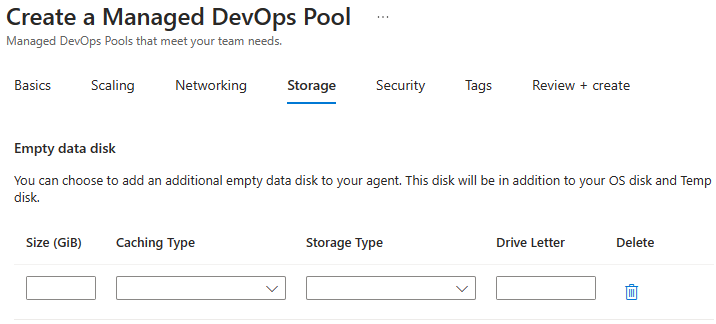
Pokud konfigurujete další úložiště pro existující fond, přejděte do fondu na webu Azure Portal, jak je popsáno v následujících krocích.
- Přihlaste se k portálu Azure.
- Vyhledejte spravované fondy DevOps a vyberte ho z dostupných možností.
- V seznamu vyberte spravovaný fond DevOps.
- Přejděte do Nastavení>úložiště a nakonfigurujte nastavení prázdného datového disku pro váš fond.
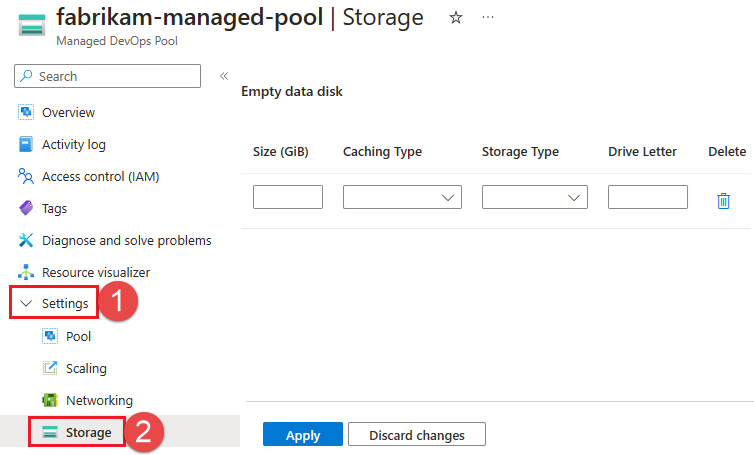
Nakonfigurujte následující vlastnosti disku a uložte provedené změny výběrem možnosti Použít (nebo Další , pokud vytváříte fond). Můžete přidat konfiguraci jednoho prázdného datového disku pro spravovaný fond DevOps a všechny instance agentů budou mít připojený prázdný datový disk odpovídající zadané konfiguraci.
Pokud chcete odstranit konfiguraci datového disku pro existující fond, zvolte Odstranit .
Nakonfigurujte následující vlastnosti připojeného datového disku.
| Vlastnost | Popis |
|---|---|
| Velikost (GB) | Zadejte velikost datového disku. Maximální velikost závisí na typu úložiště. Další informace naleznete v tématu Porovnání typů disků . |
| Typ ukládání do mezipaměti | Zadejte typ ukládání do mezipaměti disku. Vyberte si z: Výchozí, None, ReadOnly, ReadWrite. Výchozí hodnota pro datové disky, které podporují ukládání do mezipaměti, je Jen pro čtení. Další informace najdete v tématu Výkon virtuálního počítače a disku. |
| Typ úložiště | Vyberte si z následujících typů úložišť: Standard_LRS (výchozí), Premium_LRS, StandardSSD_LRS, Premium_ZRS, StandardSSD_ZRS. Další informace o těchto typech najdete v tématu Typy skladových položek a typy spravovaných disků Azure. |
| Písmeno jednotky | Pokud máte ve fondu nějaké image agenta Windows, zvolte písmeno jednotky pro váš disk. Pokud nezadáte písmeno jednotky, použije se písmeno F pro velikosti virtuálních počítačů s dočasným diskem, jinak se použije E . Písmeno jednotky musí být jedno písmeno kromě písmen A, C, D nebo E. Pokud používáte velikost virtuálního počítače bez dočasného disku a chcete jako písmeno jednotky písmeno E, nechte písmeno jednotky prázdné a získejte výchozí hodnotu E. |
Použití datového disku pro pracovní adresář agenta
Pokud chcete nakonfigurovat agenty tak, aby používali pracovní adresář na datovém disku, zadejte složku z datového WorkFolder disku na vyžádání.
V následujícím příkladu je pracovní adresář agenta na agentovi systému Windows nakonfigurovaný tak, aby používal složku na připojeném datovém disku, který má přiřazené písmeno jednotky F.
pool:
name: fabrikam-managed-pool # Name of Managed DevOps Pool
demands:
- WorkFolder -equals f:\custom-work-folder # Windows agent example
Další informace o konfiguraci pracovního adresáře agenta naleznete v tématu Požadavky – WorkFolder.